
Den 29. september annoncerede og udgav Google sine nye flagskibs smartphones til 2015 med Nexus 5X og premium Nexus 6P. Og mens Nexus 5X allerede ankommer til købere, begynder Nexus 6P først at sende først tidligt i næste uge. Når det er tilfældet, hjælper nedenstående guide nye ejere med at få mest muligt ud af deres telefon og være mere forberedt på fremtiden med Nexus 6P.
Nexus 6P er Googles bedste smartphone til dato og har meget at tilbyde, som tidligere Nexus (eller enhver Android-telefon) ikke gør. Den har en ny USB Type-C-port til opladning, der er ekstremt hurtig og kan tilsluttes i begge retninger, en ny fingeraftryksscanner til forbedret sikkerhed og kører den nyeste Android 6.0 Marshmallow. Det foregår meget mere end de fleste Nexus-telefoner. Derfor vil vi anbefale brugere at følge vejledningen nedenfor for at få fuldt udbytte af Nexus 6P.
Alle bruger deres telefon forskelligt, installerer forskellige apps og har visse behov, men de vigtige trin, der er beskrevet nedenfor, kan være til gavn for alle. Med Android 6.0 Marshmallow er alting lyst og flydende, låseskærmen er smartere og lettere at interagere med, og information er et tryk eller en stemmekommando væk med Google Now on Tap. Nexus 6P har et stort batteri, der holder længe, men vi kan forbedre det og mere nedenfor.

Lige uden for kassen kører Nexus 6P fantastisk, og den indledende opstarts- og installationsproces får brugerne til at gøre et par vigtige ting også. Nogle er måske for spændte og springer det over, eller vil bare have flere detaljer. Det kører den nyeste Android 6.0 Marshmallow, hvilket er en velkommen forbedring i forhold til Android 5.1 fra sidste år. Vi har sammensat en detaljeret sammenligning mellem Android 5.1 Lollipop for at hjælpe brugerne med at forstå, hvad der er nyt. Læs det, og kom derefter i gang med disse få tip og trin.
Gendan alt med lethed
Ved første opstart bliver du mødt med en ny gendannelsesmulighed, hvis du kommer fra en tidligere Android-telefon kaldet "Tap & Go", som debuterede med Lollipop, og vi vil varmt anbefale at prøve det. Et tryk gendanner straks dine gamle enhedsindstillinger, apps, appdata, konti og lægger endda dine ikoner og widgets på startskærmen i nogle tilfælde. Dette tager alt grunt arbejde ud af at skifte telefon, så gør det. Du kan også vælge fra en liste over tidligere enheder eller starte frisk.
Hvis du hellere ikke vil gendanne fra en aktuel enhed, skal du vælge en på listen over tidligere enheder eller trykke på rullemenuen og konfigurere som en ny enhed. Hvilket giver brugerne fuld kontrol. Efter dette ønsker vi, at brugerne skal have bedre sikkerhed, indstille dataforbrugsgrænser, foretage ændringer i batteribesparelser og et par andre ting for at få mest muligt ud af Android Marshmallow.
Hvis du kommer fra iOS eller Windows Phone, er det let at skifte og lettere end du tror. Tak til ovenstående vejledning sammensat af Google.
Tilføj et fingeraftryk
En af de største nye funktioner til Nexus 5X og Nexus 6P samt Marshmallow er understøttelse af indfødte fingeraftryksscannere. Google kalder dette Nexus Imprint på sine nye telefoner. Det er meget sikkert, hurtigt og praktisk. Du skal ikke længere bruge mønstre eller stifter til at låse en telefon op. For ikke at nævne kan du logge ind på apps eller websteder med et fingeraftryk, betale for apps og spil Play Store eller bruge Android Pay i hele USA.
Videoen nedenfor er fra vores hands-on med Nexus 6P, men vi starter den halvvejs, hvor vi opsætter et fingeraftryk som sikkerhedsforanstaltning på låseskærmen. Det er en af de hurtigste implementeringer af en fingeraftryksscanner, vi nogensinde har brugt, og ejere vil elske det.
Hvis du har omgået fingeraftryksscannerdelen under opsætningen, er det stadig meget let at gøre. Her er de hurtige trin samt et par skærmbilleder til dem, der allerede er færdige med opsætning, der vil tilføje en nu.
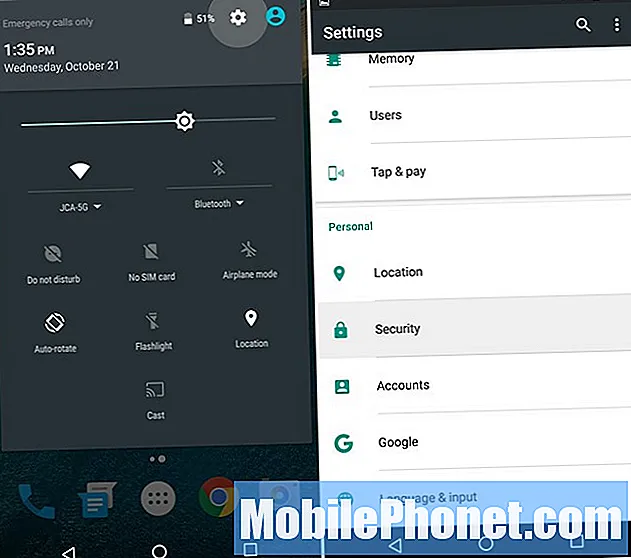
- Gå til Indstillinger > Sikkerhed
- Trykke på Nexus Imprint
- Hit Fortsæt, opsæt en sikkerhedskopi adgangskode, pin eller mønster
- Følg trinene, tryk på scanneren 6 gange, for at gemme et fingeraftryk
- Når du er færdig, skal du tilføje flere fingre eller en fra din anden hånd
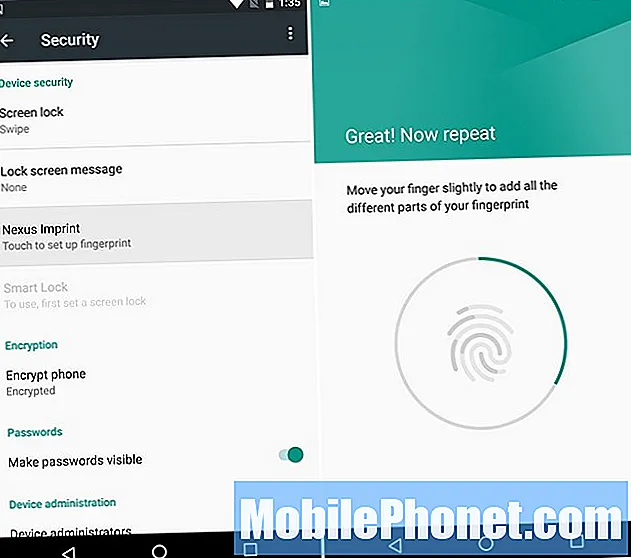
Jeg opsætter begge mine pegefingre, da det giver mest mening, men brugerne tilføjer mere, hvis de vil, men tvivler på, at du låser op med din tommelfinger, som på iPhone eller Galaxy Note 5. Når du har opsæt et fingeraftryk tilføj et kort til Android Pay, og begynd at bruge trådløse mobilbetalinger med NFC. Android Pay accepteres tusindvis af steder, ligesom Apple Pay.
Find en mistet Nexus 6P
Hvis du nogensinde mister din nye Nexus 6P, vil ejere være i stand til at spore den. Uanset om det er i et venners hus eller desværre fra tyveri. Du skal gøre dette, før det sker, så lad os tage 1-2 minutter og gøre det lige nu også.
Gå til Android Device Manager, eller download appen, og forbered enheden til disse tjenester. ADM giver ejere mulighed for at ringe til, låse eller endda slette enheden, hvis den går tabt, mangler eller stjæles. Det har endda en alarmfunktion til at sprænge Nexus 6P ved fuld lydstyrke, hvis den går tabt derhjemme. Nedenfor er et screenshot af Android Device Manager på min Nexus 5, men det fungerer det samme på alle Android-smartphones og tablets.
Dette er vigtigt i tilfælde af tab eller tyveri. Det kan typisk spore en smartphone inden for få meter og give dig næsten dens nøjagtige placering. Perfekt til at finde en mistet enhed. Heldigvis er der også en "slet" -funktion, hvis den er stjålet, så nogen ikke kan få adgang til vigtige oplysninger.
Tænd for Google Now på Tap
Google Now eller Google Voice er begge fantastiske, men tingene er endnu bedre i Android 6.0 Marshmallow med en ny funktion kaldet Google Now on Tap. Det skal dog tændes. Langt tryk på startknappen og tænd for Google Nu på Tap. Hvilket vil fortælle dig, hvad det gør, og du vil elske det.
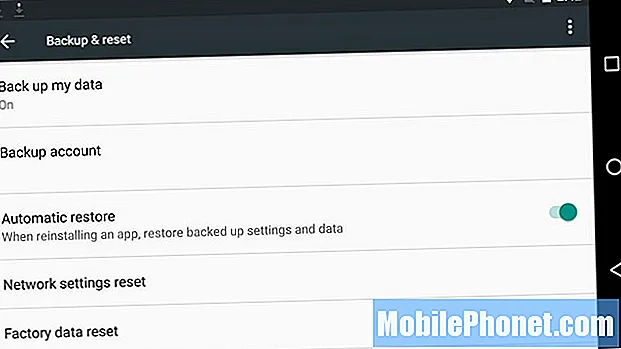
Dette er også nyttigt for den Google Tap n Go-gendannelse, vi nævnte tidligere. Hvis det er aktiveret, gendannes alt på få minutter, næste gang du sletter din telefon, opgraderer eller har brug for at udskifte den, og vi mener alt. Android 6.0 tog gendannelse til et helt nyt niveau med fuld app-sikkerhedskopier, inklusive data, indstillinger og spilbesparelser. Det gør nu det hele.
Få flere USB Type-C-kabler
Nexus 6P bruger et helt nyt stik til opladning og synkronisering, kaldet USB Type-C. Ikke den mikro-USB Type-A-port, som vi alle er vant til. Denne nye port er universel og fungerer i begge retninger, den er meget hurtigere og understøtter hurtig opladning, men du har brug for nye kabler i hvert rum.
Type-C lader Nexus 6P gå fra 0-100 på under 80 minutter og til 50% på mindre end 30 for dem, der har brug for ekstra batteri i en fart. Svarende til Quick Charge 2.0, som du sikkert har hørt om før. Desværre betyder fremtidig teknologi, at gamle kabler og opladere er værdiløse. Gå til Amazon, og få flere USB Type-C-kabler til andre opladere rundt om i huset og nogle Type A til Type-C-adaptere i fuld størrelse, så du kan bruge gamle eksisterende opladere. Der er en lille adapter i kassen, men du vil have en længere end 6 tommer.
Angiv grænser for mobildata
Vi ønsker alle, at vi havde ubegrænsede dataindstillinger fra operatører, men desværre bliver det mindre og mindre en mulighed. Som et resultat har mange brugere 2 eller 4 GB dataplaner eller delte familieplaner. Nexus 6P fungerer med alle operatører i USA, og hurtig 4G LTE-service betyder, at du gennemgår data på ingen tid.
Inden du går over din datagrænse og får yderligere gebyrer fra en operatør, skal du hurtigt indstille en mobildatagrænse for enheden. Du gør dette ved at gå ind på:
Indstillinger> Dataforbrug> Indstil grænse for mobildata

Herfra kan du skubbe bjælkerne til dine specifikke dage, hvor din plan begynder / slutter, og endda se, hvad der optager mest data. Dette er muligvis ikke 100% nøjagtigt med din operatør, men det er typisk tæt nok.
Hvis du trykker på den egentlige knap til "Set Cellular Data Limit", vil den dræbe alle data, når du når grænsen, ikke bare minde dig om det og stadig lade dig gå over. Glideren giver dig advarsler, men vippekontakten forhindrer faktisk, at der opstår overskud. Vælg, hvad der er bedst for dig.
Start kameraet hurtigt
Et andet hurtigt tip, som alle kan nyde, er hurtigstartfunktionen til det nye og forbedrede 12,3 megapixel kamera. Dobbeltklik blot på tænd / sluk-knappen, og kameraet er klar til brug på mindre end et sekund. I stedet for at låse op for telefonen, skal du åbne kameraet eller bruge et fingeraftryk og åbne appen, skal du blot trykke to gange på tænd / sluk-knappen.
Med et hurtigt dobbeltklik åbnes kameraet på mindre end et sekund, og laserens autofokus betyder, at du er i stand til at tage billeder næsten øjeblikkeligt. Nexus 6P er hurtigere end Samsungs hurtige kamerafunktion. Google gjorde et fantastisk stykke arbejde med dette, men jeg foretrækker, at det er lydstyrke ned eller noget andet.
Tilpas meddelelseslinjen
En anden lille tilføjelse til Android 6.0 Marshmallow er, at brugerne kan tilpasse meddelelseslinjen. Skift, hvilke ikoner der kan vises, og tilpas endda hurtige indstillinger. Strygning ned to gange, eller en gang med to fingre, er en masse hurtige indstillinger til WiFi, Bluetooth eller lommelygten. Disse kan arrangeres med en lille justering i indstillingerne.
Det er ikke den nemmeste proces, så følg denne vejledning, og tilpas den, som du finder passende.
Forbedre batteriets levetid
Nexus 6P kører Marshmallow og har et enormt 3.450 mAh batteri, så det skal let vare igennem en hel travl dag. Vores første indtryk er gode med hensyn til batterilevetid, men vi kan altid presse lidt mere ud. Dette er blot et par af mange hurtige tip til at forbedre batteriets levetid.
Skærmens lysstyrke, søvntid og placeringsindstillinger er de tre nøgleområder, vi ønskede at fokusere på for batteriets levetid. Til at begynde med vil du gå ind og vælge skærmens lysstyrke. Mange vælger automatisk tilstand, men det får skærmen til at svinge så meget, især udenfor, at det faktisk kan få batteriet til at dø hurtigere. Brug ikke din telefon med lysstyrke på 80%. Der er ikke behov for det.
Skærmen er normalt # 1 batteridrænningen, så drej den ned. Jeg bruger et eller andet sted omkring 25-30% selv, hvilket er svært at bedømme ud fra en skyder, men gå videre og slå det ned. Du har ikke brug for skærmen for at være et spotlight, og dit batteri vil takke dig.
Ambient Display er en anden pæn funktion på 6P, som lader skærmen tænde og slukke i en lav strømtilstand, der advarer brugere om meddelelser. Men et tryk og det tænder helt. Jeg tændte ved en fejltagelse min telefon i lommen, og dette dræner batteriets levetid. Nogle bruger denne funktion det, jeg deaktiverer det. Det er under indstillinger> skærm> omgivende skærm. (Glem ikke at indstille "søvnfunktion", jeg bruger 1 minut, standard er 30 sekunder)
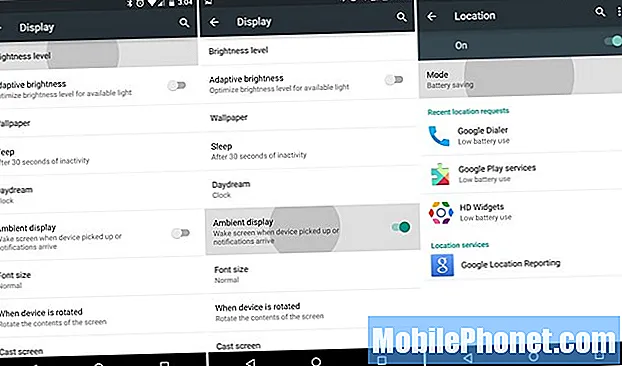
Deaktivering af ting som animationer i udviklerindstillingerne kan forbedre batteriet, men Android 6.0s animationer er det, der gør det smukt og en god brugeroplevelse. Det tredje skærmbillede ovenfor er placeringsindstillinger. Det ser lidt anderledes ud i Marshmallow, men fungerer det samme. Dette var nyt for Android 4.4 KitKat og hjælper dig med bedre at kontrollere, hvad der bruger placeringstjenester. GPS til Maps, Google Now og Facebook dræber data. Personligt slukker jeg alle placeringstjenester, undtagen det væsentlige.
Indstillinger> Placering> Tilstand> og vælg Batteribesparelse
Høj nøjagtighed er det bedste, men jeg bruger batteribesparende tilstand.Telefonen bruger stadig WiFi og mobilnetværk til at bestemme placering, og GPS tændes ikke og tømmer dit batteri. Jeg har bemærket, at Google Nu stadig fungerer fint med det indstillet til batteribesparelse, men vi bliver nødt til at teste, hvor godt Now on tap fungerer med begrænset placering.
Og endelig er der en ny funktion i Android 6.0 Marshmallow kaldet Doze. Dette sætter apps i en dvale med lav strøm, når de ikke bruges. Android gjorde dette før, men nu er det mere aggressivt og kan potentielt øge batteriets levetid med 30%, hovedsagelig på tablets. Hvis du afhenter Nexus 6P, er slukning deaktiveret. Det fungerer bedst i lange perioder eller natten over. Du behøver ikke at indstille dette, det fungerer automatisk.
Dette er blot nogle få tip af mange, og forventer, at der snart kommer mere fra holdet her på GottaBeMobile.


